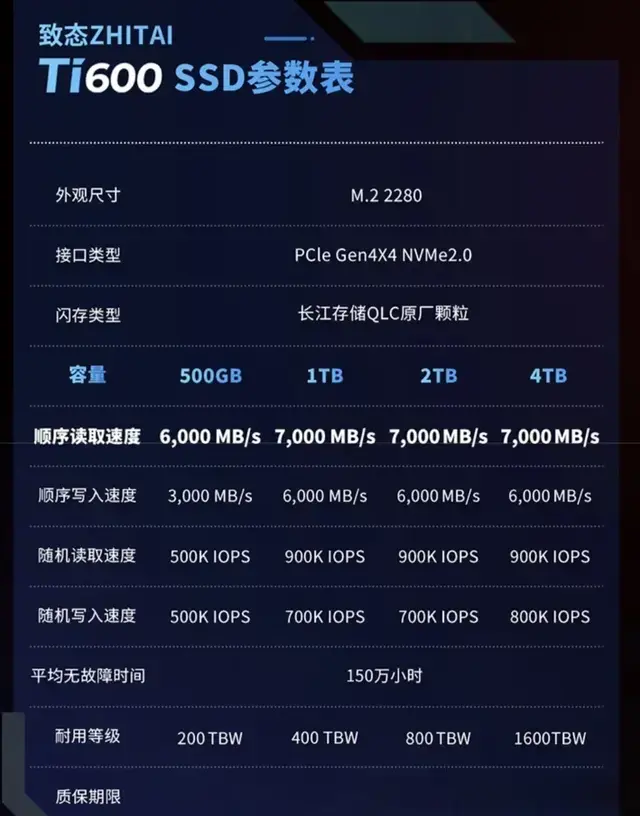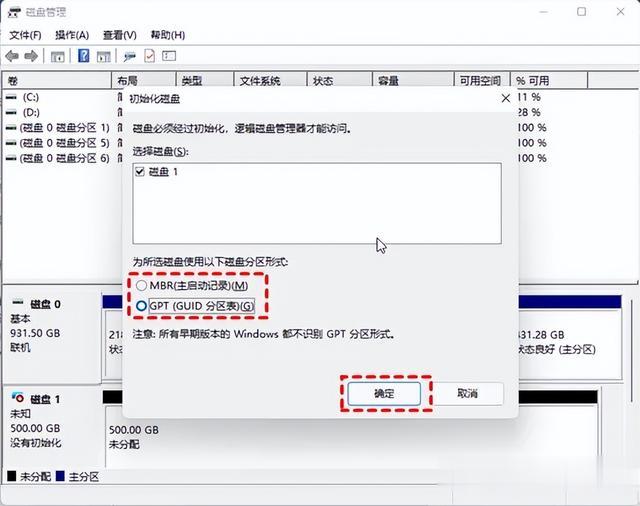Ghost32是一款老古董級別的備份和恢複軟件,通常用于創建系統鏡像以及恢複系統。它最初由Symantec公司開發,用于在計算機系統上進行備份、克隆和恢複操作。
由于這個軟件早已停止更新很多年了,並且也是全英文的用戶界面,對國內用戶不是很友好,咱們用起來可能有些不是很方便,所以我們就在這篇文章中給大家簡單介紹一下Ghost硬盤對拷的教程,大家可以參考步驟,一步一步地操作。
Ghost硬盤對拷教程在多年以前,其他的克隆軟件還沒有興起的時候,就有很多人開始用Ghost對拷硬盤數據了,它的操作步驟相對來說還是比較簡單的。
1. 在Ghost中點擊“Local”>“Disk”>“To Disk”。
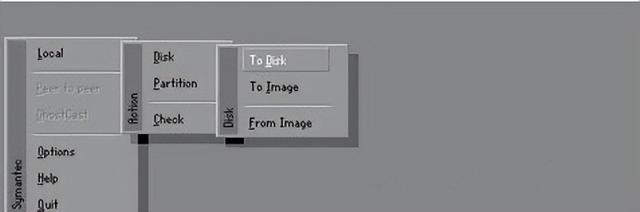
2. 在彈出的窗口中選擇你想要克隆的源硬盤並點擊“ok”。

3. 接著你需要點擊一個你想要將其克隆到的目標硬盤並點擊“ok”。
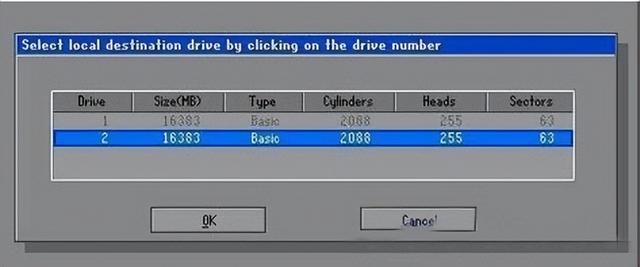
4. 接下來就是一些常規的設置,比如可以調整目標硬盤上的分區大小什麽的,然後會有個彈窗提示目標磁盤數據會被覆蓋,點擊“yes”確定即可開始執行Ghost硬盤對拷任務。
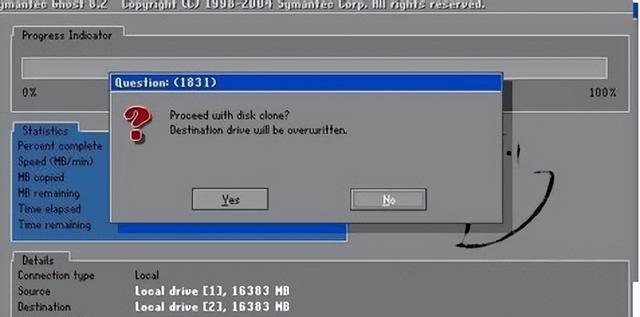 更好用的硬盤對拷方法
更好用的硬盤對拷方法在上文中我們可以發現,Ghost這個軟件雖然現在還是可以用,但是全英文的界面可能還是有很多夥伴用起來不舒服,體驗不是很好,並且它的功能在現在看來也有些落後了。
這裏我們想向大家推薦一下傲梅輕松備份這個新的國産硬盤對拷工具,可以幫助我們更加輕松地將數據從一個硬盤克隆到另一個硬盤,並且還支持克隆系統、分區等,可以滿足大家的不同克隆需求。
大家可以在傲梅輕松備份官方網站下載安裝軟件,然後再跟著下面的教程操作就可以了。
1. 在傲梅輕松備份主界面中點擊“克隆”>“磁盤克隆”。
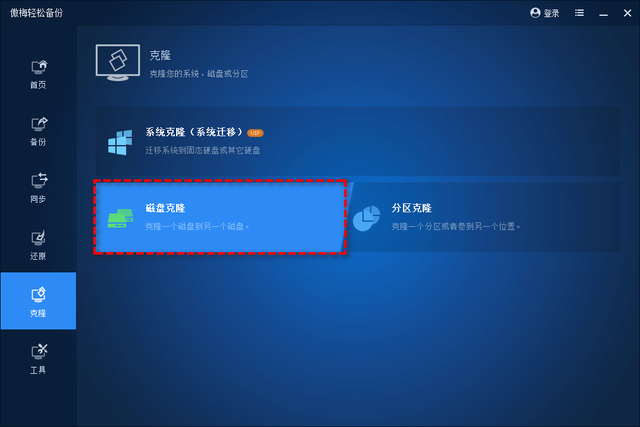
2. 然後先點擊選擇你想要克隆的源磁盤,再選擇你想要將其克隆到的目標磁盤,點擊“下一步”。
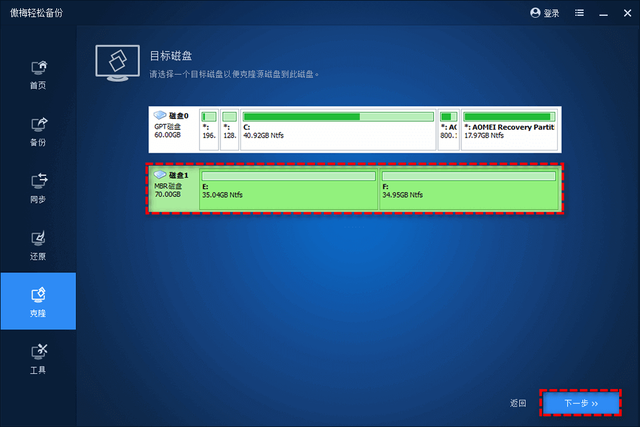
3. 你可以點擊編輯分區選項調整分區大小,也可以選擇SSD對齊優化固態硬盤讀寫速度,確認無誤後點擊“開始克隆”即可。
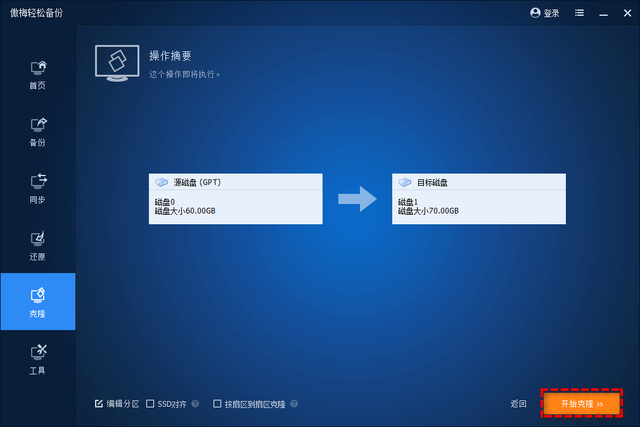
注意:在我們日常硬盤數據遷移任務中,按扇區到扇區克隆選項不建議勾選,因爲它會克隆源磁盤上的每個扇區,無論其是否被使用,對我們來說沒什麽太大的用處,而且會耗費更長的時間,且要求目標硬盤空間大于或等于源硬盤。
總結Ghost這個軟件雖然已經多年沒有更新變化了,它的功能在現在來看還是很頂的,執行一些簡單的Ghost硬盤對拷任務還是可以的,但是如果你想要用起來更加輕松,想要更多的配套功能,那麽可能傲梅輕松備份會更加適合一些,你覺得呢?